win10取消身份验证的教程 windows10如何取消账户验证
在使用Windows 10系统时,有时候我们可能会遇到需要取消账户验证的情况,取消账户验证可以帮助我们更灵活地管理电脑使用权限,但是很多人可能不清楚该如何操作。在这篇文章中我们将为大家介绍Win10取消身份验证的教程,帮助大家轻松应对各种账户验证问题。无论是忘记密码还是需要更改验证方式,都可以通过本文提供的方法来解决。让我们一起来看看Windows 10如何取消账户验证吧!
具体教程如下:
1、按住“windows+x”,选择“计算机管理”。
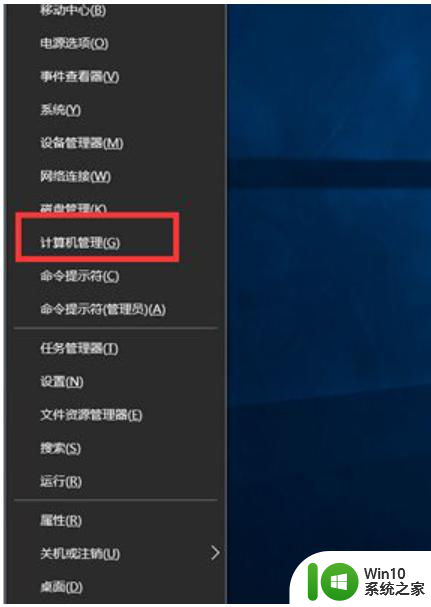
2、在页面左侧,找到“计算机管理(本地)”。展开“系统工具”,点击“本地用户和组”下面的“用户”,在右侧找到“Administrator”,双击打开。
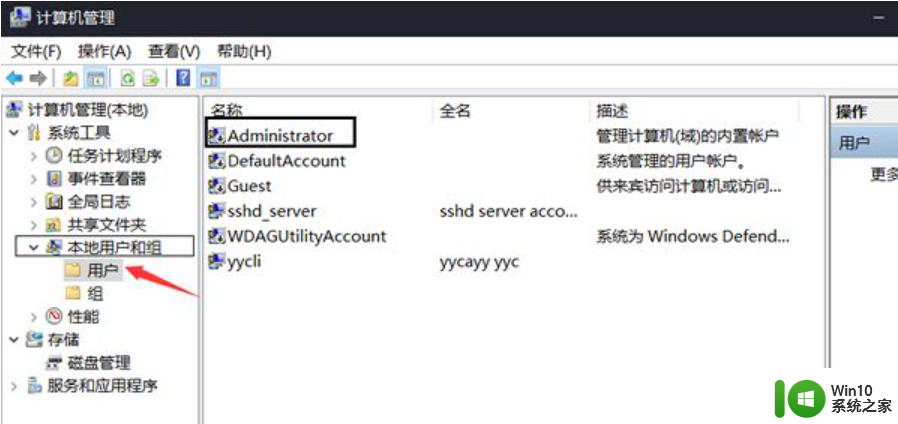
3、在打开页面选择常规栏目。勾选“账户已禁用”将其点掉,点击“确定”。
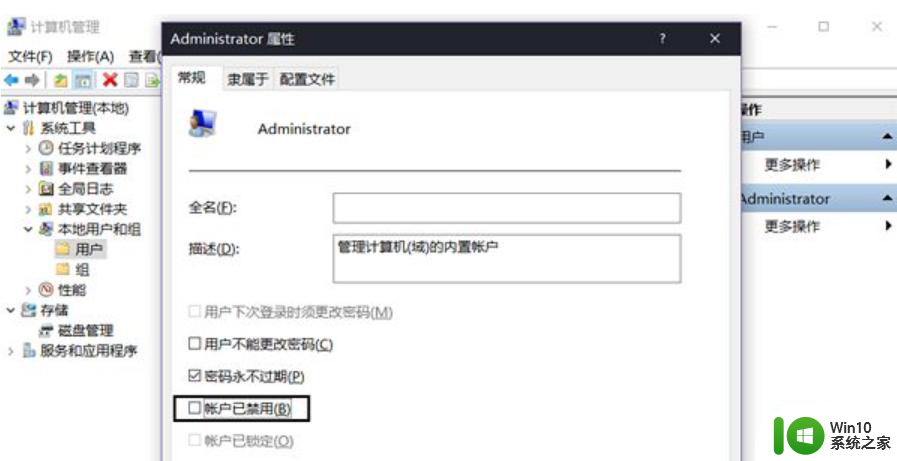
4、切换登录用户,按下“windows+x”键,打开“运行”对话框。
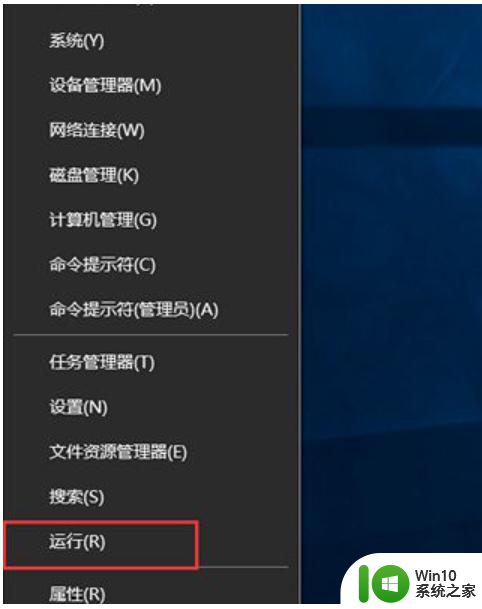
5、打开的Windows10运行窗口中,输入命令“control userpasswords2”,然后点击确定按钮 。
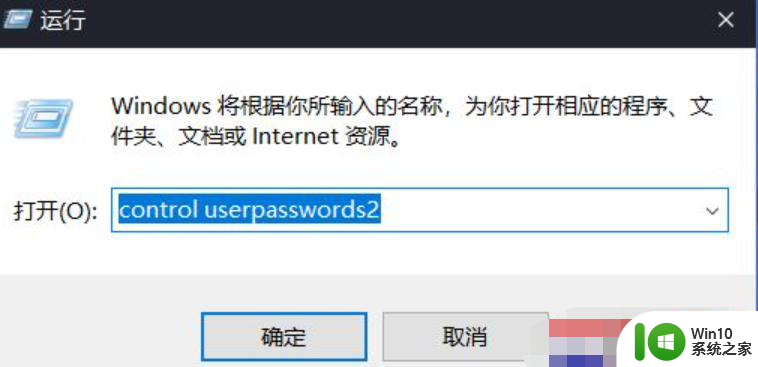
6、把该设置项“要使用本计算机,用户必须输入用户名个密码”前面的勾选去掉,选中“ Administrator”(会变蓝),最后点击确定按钮。

7、弹出对话框,输入自己的管理员账户密码。最后点确定,重启电脑就可以用Administrator账户登录了,此时获取了最高系统权限,就不会再出现管理员身份运行的图标了。
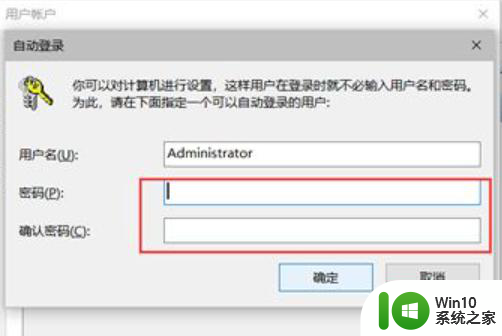
以上就是win10取消身份验证的教程的全部内容,有遇到这种情况的用户可以按照小编的方法来进行解决,希望能够帮助到大家。
win10取消身份验证的教程 windows10如何取消账户验证相关教程
- win10如何进行身份验证 win10怎么验证身份
- Win10怎么取消“无法验证发布者”提示 Win10如何取消“程序无法验证发布者”提示
- win10连接网络共享打印机需要用户名密码怎么取消 如何取消Win10连接网络共享打印机的用户名密码验证
- win10无法远程桌面连接显示出现身份验证错误怎么办 Win10远程桌面连接显示身份验证错误解决方法
- 访问win10共享文件夹需要密码如何取消 如何取消访问win10共享文件夹的密码验证
- win10远程桌面连接需要网络级别身份验证如何处理 远程桌面win10需要网络级别身份怎么回事
- win10关闭防火墙提示需要管理员身份操作如何处理 如何在Win10关闭防火墙时避免管理员身份验证提示
- win10怎么禁止Photoshop CC联网验证JH win10如何禁止Photoshop CC的联网验证
- win10系统解除管理员身份运行如何取消 Win10系统如何取消管理员身份运行权限
- win10登陆取消微软账户 取消Win10中的烦人微软账户登陆
- win10取消远程桌面账户登录密码的步骤 Win10如何取消远程桌面账户登录密码
- win10账户密码登录怎么取消 win10怎么取消账户密码登录
- win10玩只狼:影逝二度游戏卡顿什么原因 win10玩只狼:影逝二度游戏卡顿的处理方法 win10只狼影逝二度游戏卡顿解决方法
- 《极品飞车13:变速》win10无法启动解决方法 极品飞车13变速win10闪退解决方法
- win10桌面图标设置没有权限访问如何处理 Win10桌面图标权限访问被拒绝怎么办
- win10打不开应用商店一直转圈修复方法 win10应用商店打不开怎么办
win10系统教程推荐
- 1 win10桌面图标设置没有权限访问如何处理 Win10桌面图标权限访问被拒绝怎么办
- 2 win10关闭个人信息收集的最佳方法 如何在win10中关闭个人信息收集
- 3 英雄联盟win10无法初始化图像设备怎么办 英雄联盟win10启动黑屏怎么解决
- 4 win10需要来自system权限才能删除解决方法 Win10删除文件需要管理员权限解决方法
- 5 win10电脑查看激活密码的快捷方法 win10电脑激活密码查看方法
- 6 win10平板模式怎么切换电脑模式快捷键 win10平板模式如何切换至电脑模式
- 7 win10 usb无法识别鼠标无法操作如何修复 Win10 USB接口无法识别鼠标怎么办
- 8 笔记本电脑win10更新后开机黑屏很久才有画面如何修复 win10更新后笔记本电脑开机黑屏怎么办
- 9 电脑w10设备管理器里没有蓝牙怎么办 电脑w10蓝牙设备管理器找不到
- 10 win10系统此电脑中的文件夹怎么删除 win10系统如何删除文件夹
win10系统推荐
- 1 番茄家园ghost win10 64位旗舰简化版v2023.04
- 2 戴尔笔记本ghost win10 sp1 64位正式安装版v2023.04
- 3 中关村ghost win10 64位标准旗舰版下载v2023.04
- 4 索尼笔记本ghost win10 32位优化安装版v2023.04
- 5 系统之家ghost win10 32位中文旗舰版下载v2023.04
- 6 雨林木风ghost win10 64位简化游戏版v2023.04
- 7 电脑公司ghost win10 64位安全免激活版v2023.04
- 8 系统之家ghost win10 32位经典装机版下载v2023.04
- 9 宏碁笔记本ghost win10 64位官方免激活版v2023.04
- 10 雨林木风ghost win10 64位镜像快速版v2023.04